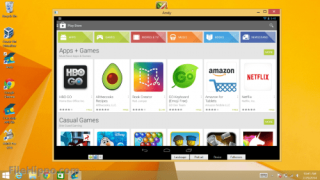Android-emulators zijn de goede opties voor Windows-pc om Android-apps op het platform uit te voeren. Als we PUBG op onze Windows-pc moeten spelen , is een emulator vereist. Dus welke te kiezen? Een van de beroemde Android-emulators is BlueStacks. Als u een probleem bent tegengekomen bij het uitvoeren van het op uw computer of om welke reden dan ook op zoek bent naar een alternatief, kunt u zoeken naar BlueStacks-alternatieven. Een van de beste kenmerken om naar te zoeken bij het selecteren van een Android-emulator is de snelheid.
Bij het maken van een lijst voor dit bericht kwamen we verschillende must-have-functies voor de Android-emulators tegen. De ene moet een lichtgewicht programma zijn, zodat het niet te veel ruimte op uw systeem heeft. Het wordt door de gebruikers als de grootste tekortkoming van BlueStacks beschouwd dat het erg traag werkt, wat een andere reden zou kunnen zijn om een alternatief te vinden.
Lijst met de BlueStacks-alternatieven:
1. Andy Android-emulator:
Andy Android Emulator is een van de beste BlueStacks-alternatieven voor Windows-pc. Het eerste punt om te bewijzen is dat Android-telefoons met een klein scherm het alternatief kunnen gebruiken
Een andere reden om voor deze emulator te gaan, is het opslagprobleem waarmee de Android-telefoon wordt geconfronteerd. Als u op zoek bent naar een gebruiksvriendelijke interface, dan is dit de Android-emulator voor u. Deze eenvoudige functies en de snelle functionaliteit zorgen ervoor dat Android met veel gemak op Windows wordt uitgevoerd.
Krijg het hier.
2. YouWave Android-emulator:
YouWave Android Emulator is een ander BlueStacks-alternatief dat kan worden gebruikt om het te vervangen. Het wordt geleverd met functies zoals het spelen van multiplayer-games die beschikbaar zijn op Android . Het heeft een eigen app store, waarmee u Android-apps rechtstreeks op de Windows-pc kunt uitvoeren. De app store zal meer apps toevoegen om aan de vraag van zijn gebruikers te voldoen. Download deze Android-emulator als u op een Windows-versie van 7, 8, 8.1 wilt werken.
Krijg het hier.
3. Nox App-speler:

Met deze Android-emulator kunnen alle Android-apps met een Windows-pc werken. Men kan Nox App Player gebruiken om Android-apps te ontwikkelen en te testen. Eventuele problemen met betrekking tot de telefoonopslag kunnen worden opgelost met het gebruik ervan. Dit is ook een goede optie om Android-games op de Windows-pc te spelen. De Android-emulator is een prachtig BlueStacks-alternatief omdat het wordt geleverd met een geïntegreerde Google Play Store. Het is dus gemakkelijker om een app te vinden en te downloaden.
Krijg het hier.
4. LDP-speler:

Dit is de Android-emulator voor jou als je graag snelle games speelt op je Windows-pc. LDPlayer heeft de hoogste prestaties zoals beoordeeld door de gebruikers. Het wordt door de mensen beschouwd als de goed functionerende Android-apps. Als je het over de interface hebt, is dat het beste voor het comfort van de gebruiker. Dit kan gemakkelijk de beste Android-emulator voor gaming voor uw Windows-pc worden genoemd. De functies zoals gamepadbesturing, multi-instances, scriptrecorder enz. Dit werkt uitstekend met de geïntegreerde grafische weergave en maakt gebruik van de virtualisatietechnologie van de pc.
Krijg het hier.
5. Ko-speler:

Dit is een van de gebruiksvriendelijke Android-emulators. KoPlayer wordt geleverd als een BlueStacks-alternatief omdat het eenvoudig te installeren en te gebruiken is om Android-applicaties uit te voeren. Gebruik het op je Windows-pc of laptop en het kan goed zijn voor het spelen van Android-games. Men kan de muis, het toetsenbord en de gamepad gebruiken om de games op de computer te spelen. Dit is beschikbaar voor gebruik door alle Windows-versies van 7, 8 tot de nieuwste Windows 10. Men kan ook de gameplay opnemen en delen met vrienden.
Krijg het hier.
6. Genymotion:
GenyMotion biedt een andere reeks functies omdat het kan werken met Eclipse en Android Studio. Dit kan worden gezien als een BlueStacks-alternatief, omdat het een goede Android-emulator is. Het beste hiervan is dat het gratis is voor alle Android-gebruikers. Dus krijg alle apps gratis en gebruik deze op uw Windows-pc. U kunt ook uw eigen Android-apps maken en deze testen met Genymotion. De ingebouwde 3000-configuraties helpen u bij het testen van Android-apps.
Krijg het hier.
7. Dolfijn:
Een ander concurrerend BlueStacks-alternatief dat een vrij bekende naam is onder de gamers. Dolphin Android-emulator is er een die je kunt gebruiken als je niet veel wilt onderzoeken. Dit is een geschikte software om je Android-games op je Windows-pc uit te voeren. Als u op zoek bent naar een goed geconfigureerde computer om Android-apps uit te voeren, is dit een goede optie. Vind al je Android-games op deze Android-emulator die ook prima werkt met de computer. Voer de Action Replay uit voor de games om te controleren op de specifieke acties.
Krijg het hier.
8. Androidx86:
Dit BlueStacks-alternatief wordt geleverd met veel handige functies. Android x86 heeft de muiswielsensor, kernelondersteuning, waardoor het spelen van games sneller gaat. Het ondersteunt ook Bluetooth en GUI. Het laat de Android-gebruikers die virtuele machine draaien op de AMD-processor en Intelx86. De Android-ontwikkelaars gebruiken deze Android-emulator het liefst voor het uitvoeren van tests voor hun applicatie op het grotere scherm.
Krijg het hier.
9. MEmu:
MEmu ondersteunt ook de AMD- en Intelx86-processors. Het kan goed werken voor het BlueStacks-alternatief om de Android-applicatie op een Windows-pc uit te voeren. De Android-emulator kan meerdere instanties uitvoeren. Dit is beschikbaar voor gebruik op Windows 10 om toegang te krijgen tot de nieuwste versie van Android.
Krijg het hier.
10. Android-studio:

Dit BlueStackss-alternatief dat door Google zelf is ontwikkeld, is er een voor ontwikkelaars. Degenen die de Android-apps willen maken en op de Android-emulators willen draaien. Er zijn bronnen nodig om deze Android-emulator uit te voeren.
Krijg het hier.
Vonnis:
LDPlayer komt als het best gerangschikte BlueStacks-alternatief. We vinden dat de YouWave en Andy Android-emulators het populairst zijn. Het is goed om de Android-emulators te gebruiken, die minder computergeheugen in beslag nemen. Samen met deze functie heeft u toegang tot de bestandsbeheerder van uw Android-apparaat. Dit kan een goede optie blijken te zijn voor alle Android-gebruikers die op zoek zijn naar een groter scherm. We vinden de functies van de premiumversie veelzijdiger. Men moet eerst een van de lijst proberen en vervolgens overschakelen naar BlueStacks-alternatief voor Windows-pc.
We horen graag van je
We willen graag uw mening weten over dit bericht over de BlueStacks-alternatieven. Laat ons in de opmerkingen hieronder weten hoe waarschijnlijk het is dat u de app gaat gebruiken. Deel het artikel met anderen om hen op de hoogte te stellen van deze Android-emulators op hun computers.
Volg ons op sociale media – Facebook , Twitter , LinkedIn en YouTube . Voor vragen of suggesties kunt u ons dit laten weten in de opmerkingen hieronder. We komen graag bij je terug met een oplossing. We plaatsen regelmatig tips en trucs, samen met oplossingen voor veelvoorkomende problemen met betrekking tot technologie. Abonneer u op onze nieuwsbrief om regelmatig op de hoogte te blijven van de technische wereld.
Gerelateerde onderwerpen:
Beste iOS-emulators voor Windows.
Gameboy-emulators voor Android.
Beste SNES-emulators voor Windows, Mac en Android.